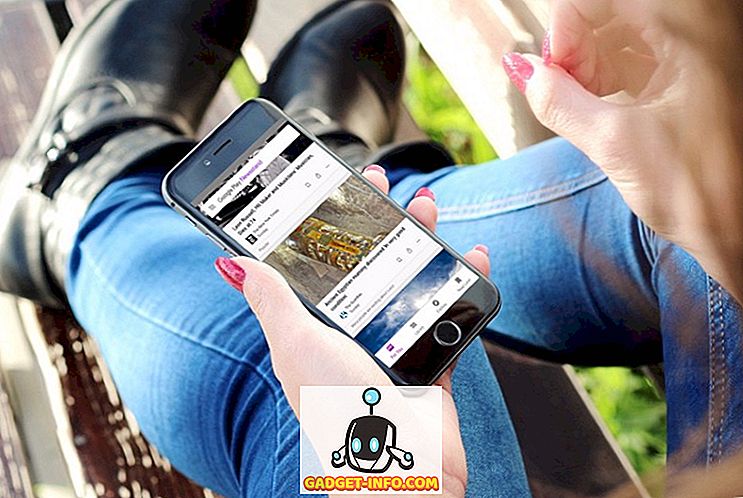За разлику од Виндовс ПЦ-ја или Мац-а, постављање Цхромебоок-а је једноставно. Све што вам је потребно је ваш Гоогле налог и добро је ићи. Исто важи и за додавање и коришћење више налога у Цхроме ОС-у. Дакле, ако у вашој породици има више људи који ће користити Цхромебоок, добро би било да додате засебне рачуне за све. Такође, можете поставити више рачуна за себе, ако желите да ваши радни и лични рачуни буду различити. Ево како можете да додате више налога у Цхроме ОС-у и да их савршено управљате:
Додајте више налога у Цхроме ОС
Прилично је очигледно да прво морате да додате више налога да бисте почели да их управљате. Лако је додати новог корисника на Цхромебоок. Када први пут покренете Цхромебоок, страница добродошлице / пријављивање садржи дугме „Додај особу“ на доњој полици. Можете само да кликнете на дугме да бисте подесили Гоогле налог на Цхроме ОС-у. Ако сте већ пријављени на свој рачун, можете се само одјавити да бисте дошли до овог екрана за пријаву, а затим додајте нове кориснике.

Напомена : Постоје и опције за креирање надгледаног налога, који је у суштини дечји налог на коме можете да подесите родитељске контроле или можете само да користите Цхромебоок као „Гост“.
Пријавите се на више рачуна истовремено
Цхроме ОС вам омогућава да се лако пребацујете између више корисничких налога. Међутим, можете да почнете да користите више налога само ако је ваш администраторски налог. Па, ево како да се пријавите на више налога истовремено у Цхроме ОС-у:
1. На рачуну који користите, кликните на област статуса или системску палету, као што знамо и кликните на име вашег налога . Након тога би требало да видите опцију „ Пријава другог корисника… “. Кликни на то.
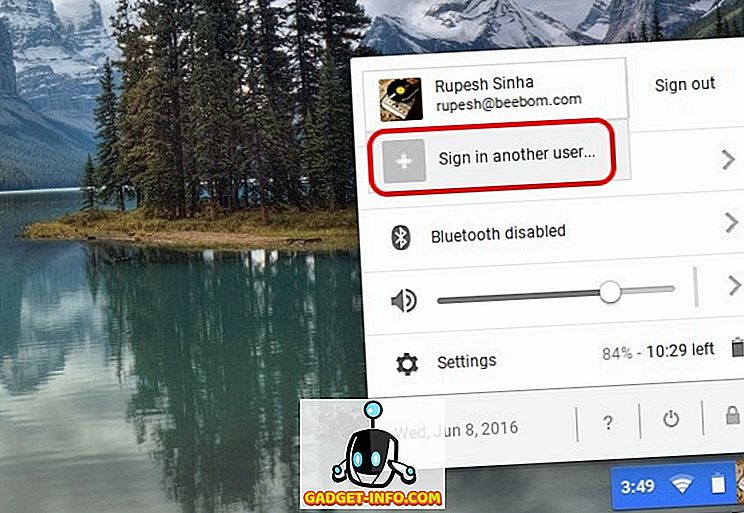
2. Ако ову функцију користите први пут, добићете поруку која вам говори о функцији и коју треба да користите само са налозима којима верујете. Кликните на „ Ок “.
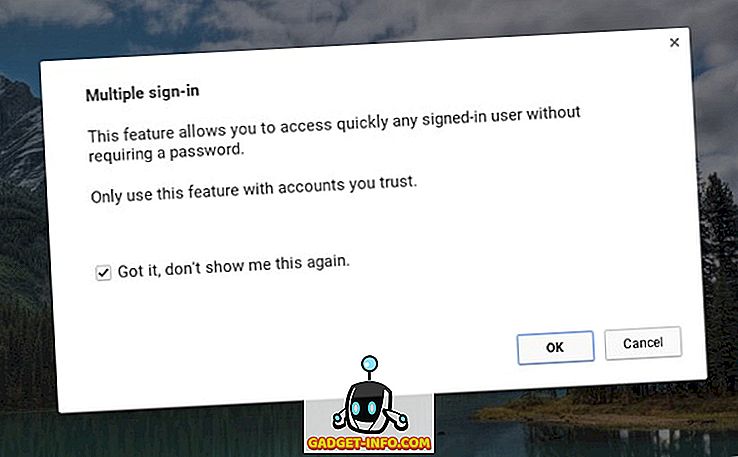
3. Затим ћете доћи до екрана за пријаву, где можете да изаберете другог корисника са којим желите да се пријавите. Изаберите корисника и унесите лозинку за пријаву . Такође садржи упозорење да се свим пријављеним рачунима може приступити без лозинке, тако да се ове функције могу користити само са поузданим рачунима.
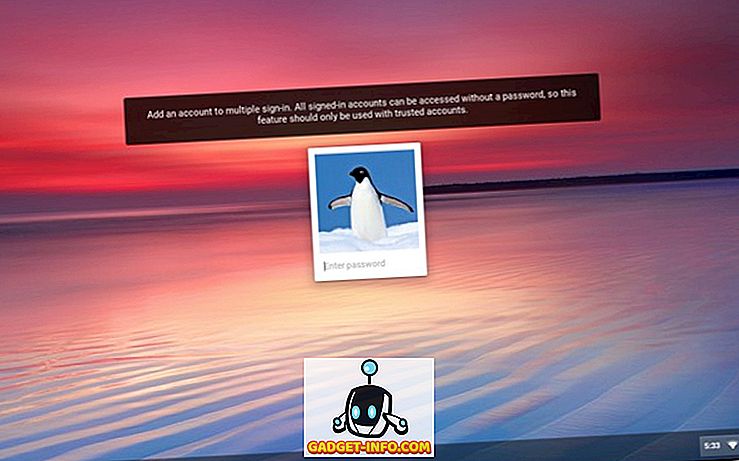
4. Након што се пријавите, видећете оба рачуна који су истовремено пријављени у области статуса . Затим можете само да додирнете један од налога да бисте се лако пребацили и нема потребе да поново уносите лозинку налога.
Међутим, не постоји опција да се одјавите са једног налога и ако желите да се одјавите, мораћете да се одјавите са свих налога помоћу дугмета „Одјави се све“.
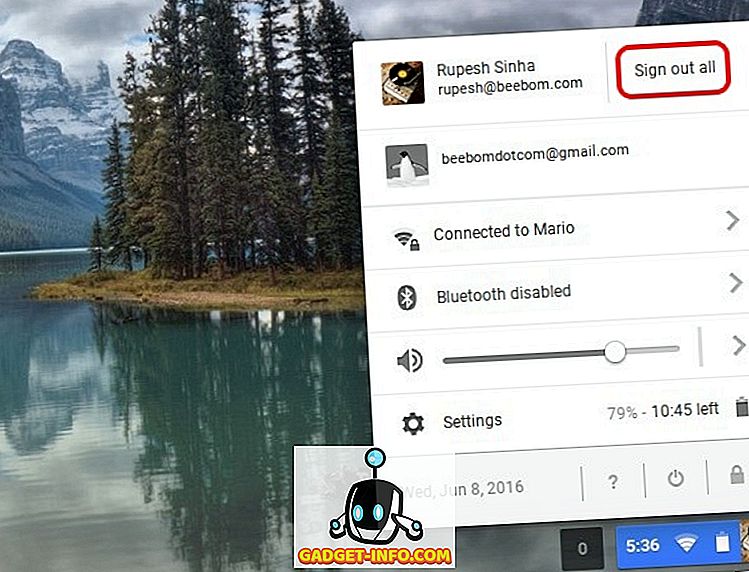
Напомена : Цхроме ОС вам омогућава да се пријавите на 4 налога истовремено. Сви активни корисници ће делити исту мрежу, док остале поставке као што су позадине, слике профила, обележивачи итд.
Пренесите Виндовс са једног налога на други
Када сте истовремено пријављени на више налога, можете лако да преместите један прозор са једног налога на други. Да бисте померили прозор, једноставно кликните десним тастером миша на врх прозора и требало би да видите опцију „ Премести прозор у… “.
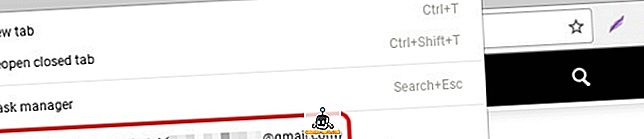
Само кликните на то и прозор ће се отворити на изабраном рачуну. Гоогле упозорава да ова функција може довести до неочекиваног понашања.
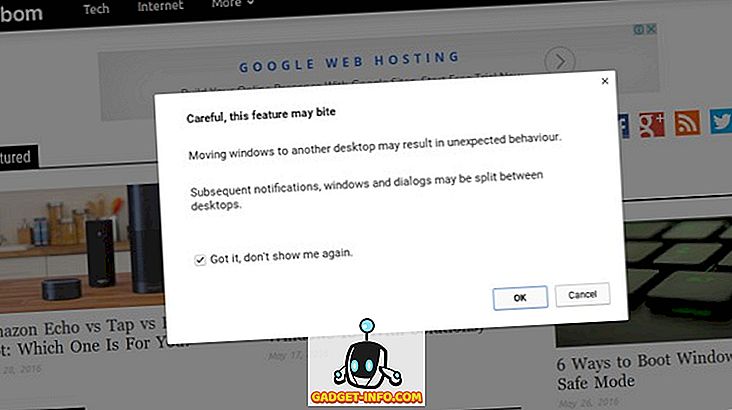
Користите више налога истовремено са Цхроме ОС-ом
Иако је могућност додавања више налога део свих десктоп оперативних система, ми ценимо чињеницу да вам Гоогле омогућава да се лако пребацујете између корисничких налога. Такође, Цхроме ОС омогућава повезивање корисничких рачуна. До сада, прозоре можете премјестити само с једног рачуна на други, али можемо очекивати да Гоогле убудуће доноси више сличних значајки. Па, то је све са наше стране, ако сте корисник Цхромебоок-а, само се забавите са више налога. Реците нам како вам се свиђа.